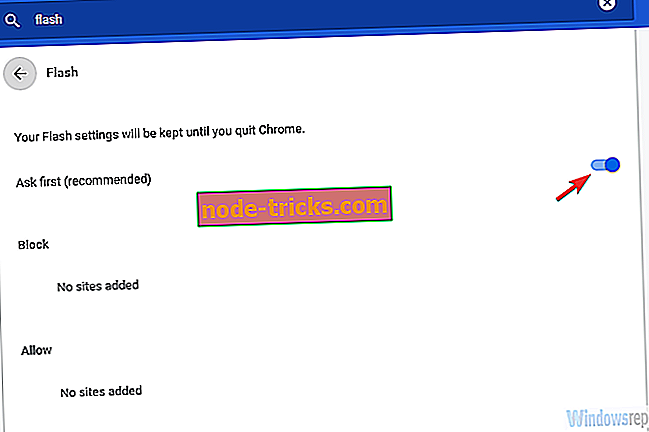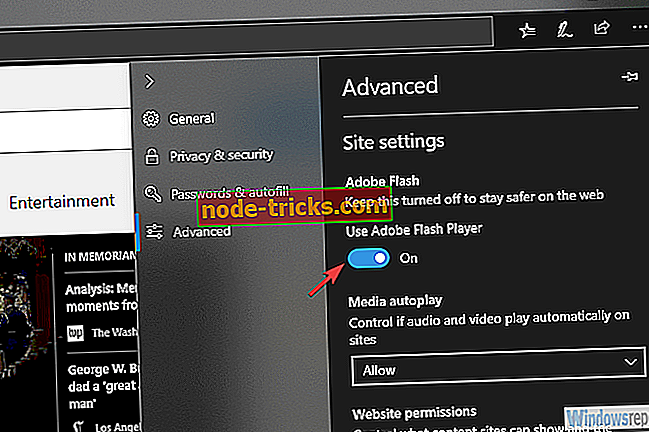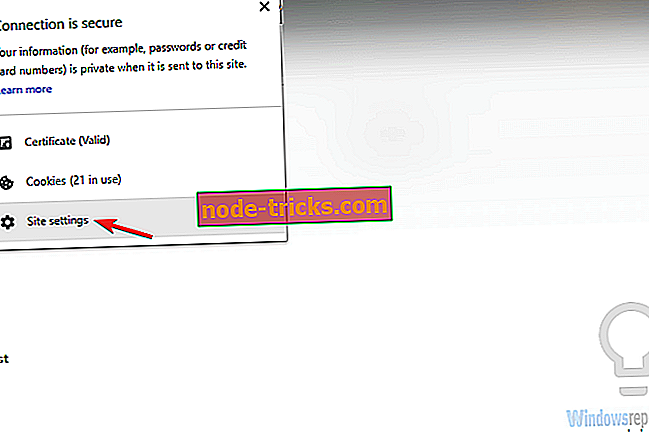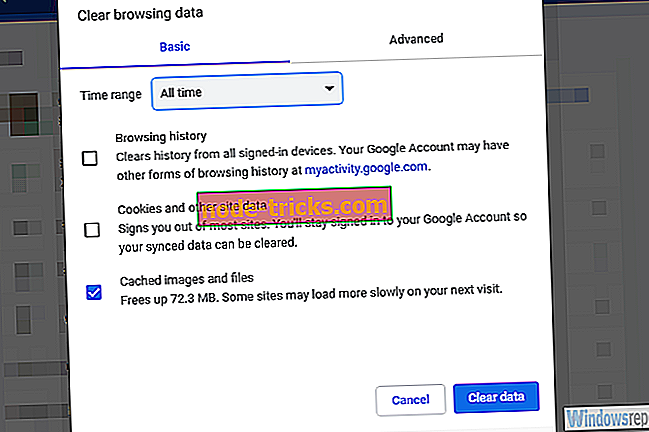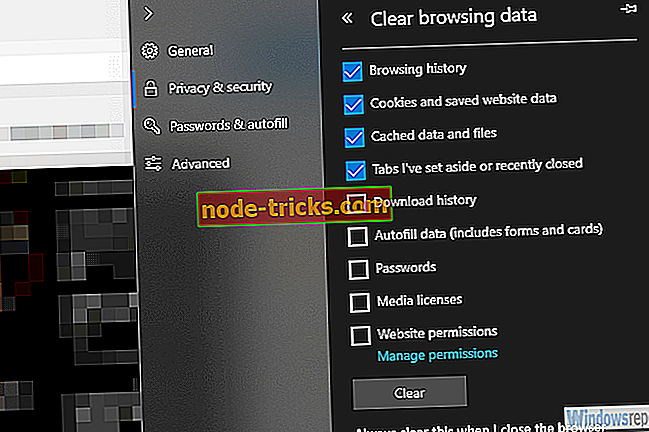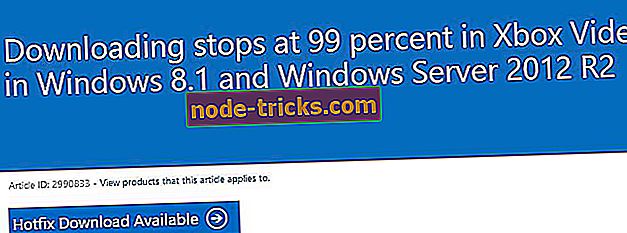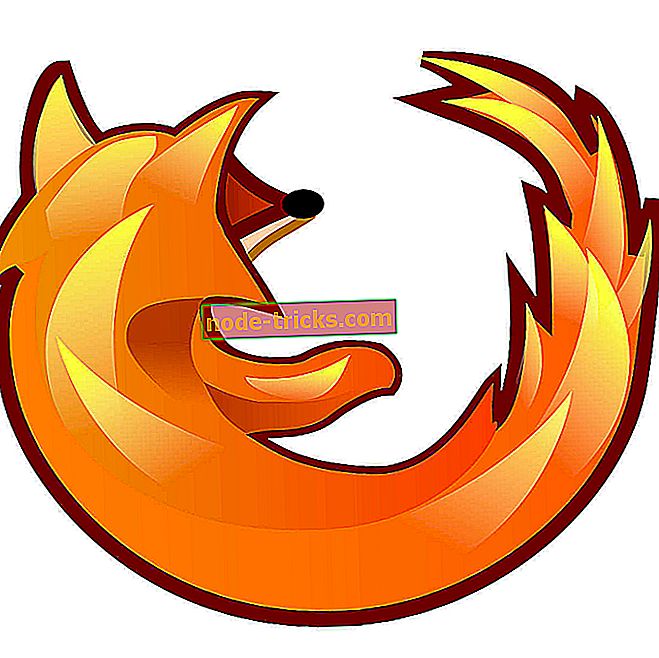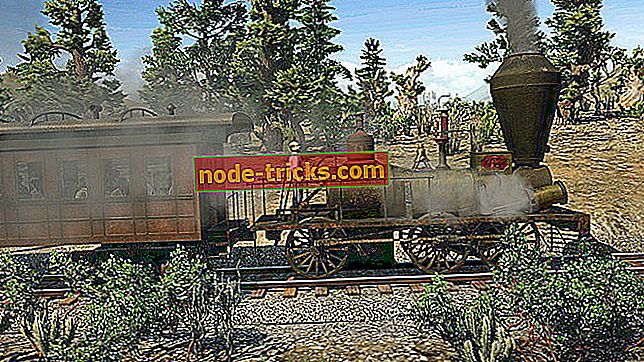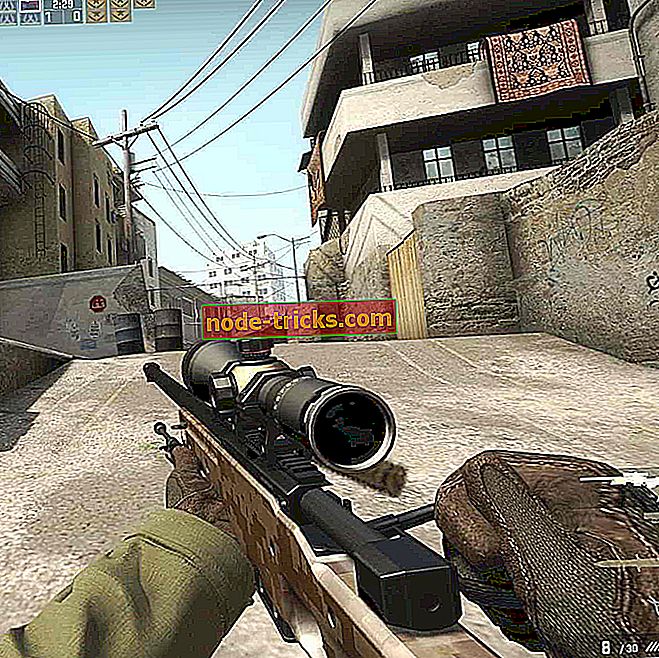Mida teha, kui veebibrauseris on vajalik Flashi versioon 10.1 või uuem
Adobe Flash Player'i installimine ei ole enam vajalik. Kõik brauserid on varustatud Adobe'i pakutava Flash Playeriga. Siiski tundub, et see ei ole mõnede inimeste jaoks rusikareegel. Nimelt kogesid mõned kasutajad videoid mängides või mis tahes Flashiga seotud sisule juurdepääsuks probleeme. Viga „ Flashi versioon 10.1 või uuem “ on täidetud.
Me otsustasime selle küsimuse selgeks teha ja pakkuda teile allpool toodud võimalikke lahendusi.
„Flashi versioon 10.1 või uuem versioon on vajalik” Chrome'i või Firefoxi puhul
- Veenduge, et sisseehitatud välklamp on sisse lülitatud
- Kinnitage, et veebisaidil on lubatud kasutada flash-sisu
- Kustuta brauseri vahemälu
- Installige brauser uuesti
Lahendus 1. Veenduge, et sisseehitatud välklamp on sisse lülitatud
Täiendavate flash-mängijate paigaldamine kaasaegsesse brauserisse ei ole pikka aega vajalik. Eriti kui sa lihtsalt mängid videoid ja viibid eemal brauseri Flash-mängude säilmed. Nüüd peame rõhutama ka seda, kui oluline ei ole installida teadmata allikatest kolmanda osapoole flash-mängijaid, mis aeg-ajalt tulevad. Nad toovad palju julgeolekuriske ja ei ole seetõttu teie süsteemis teretulnud.
Flash Player on eelinstallitud kõikidele peamistele brauseritele ja kõik, mida pead tegema, on kinnitada, et see on lubatud. Kuigi Mozilla töötab get-goist ilma flash-mängijata, saate selle installida ametlikul veebilehel. Ära unusta brauserit eelnevalt sulgeda. Järgige, kuidas Chrome'is ja Edge'is seda kontrollida:
Google Chrome
- Avage Chrome .
- Klõpsake 3-punktilise menüü ja avage Settings .
- Otsige Flashi ja avage sisu seaded .
- Vali Flash ja kinnita, et valik „ Küsi kõigepealt ” on lubatud .
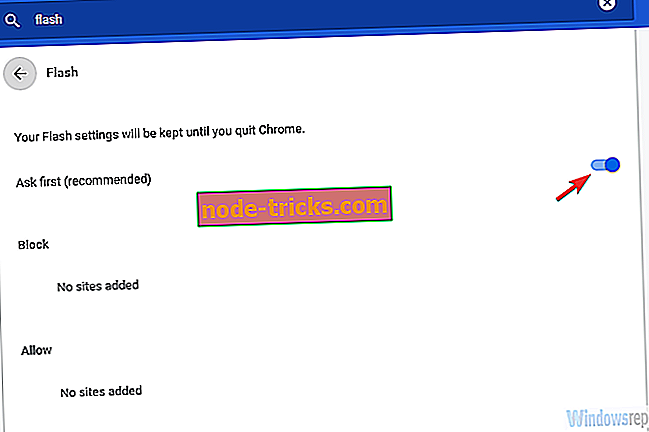
Microsoft Edge
- Avage serv .
- Klõpsake 3-punktilise menüü ja avage Settings .
- Valige Advanced .
- Lülitage valik „ Kasuta Adobe Flash Playerit “.
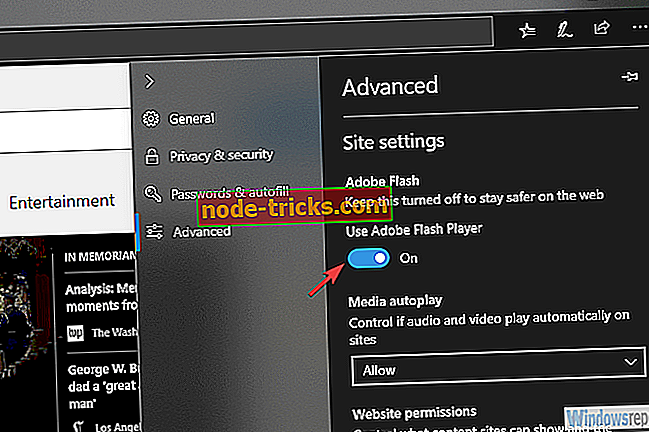
Lahendus 2. Kinnitage, et veebisaidil on lubatud kasutada flash-sisu
Tagasi ajaks oli vaid vähesel hulgal alternatiivseid brausereid turvalisuse / privaatsusega seotud. Tänapäeval blokeerib isegi Google Chrome palju sisu erinevatest pealetükkivatest kolmandate osapoolte veebisaitidest ja uuendatud Firefox Quantum näib olevat sellest kõike. Seega, sõltuvalt teie konfiguratsioonist, võib Flashi sisu (sh videod) blokeerida.
Lisaks on kõige populaarsemad laiendused reklaamide ja jälgijate blokeerijad ning need võivad takistada igasuguse veebilehe sisu laadimist. Seega ei ole kolmanda osapoole veebisaidi ajutise (või valge nimekirja) keelamine videote esitamiseks halb mõte. Lisaks saate proovida ja keelata veebi turvalisuse rakendusi, kuna need võivad samuti selle blokeerida ja põhjustada vea „Flashi versioon 10.1 või uuem”.
Selleks, et kinnitada, et teatud veebisaidil on Flashi esitamise õigused, toimige järgmiselt.
- Liikuge veebisaidile, kus viga ilmnes.
- Klõpsake aadressiribal tabaluku ikooni ja avage saidi seaded .
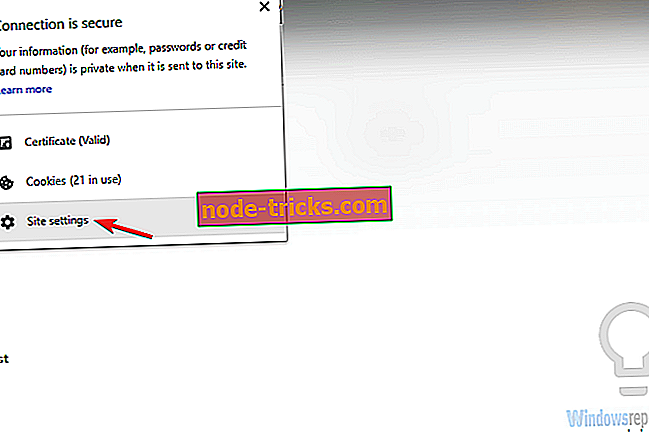
- Luba Flash ja proovige uuesti.
3. lahendus - brauseri vahemälu tühjendamine
Täidetud vahemälu võib põhjustada igasuguseid probleeme. Kuigi see toimib tavaliselt teie kasuks veebisaitide vahemällu salvestamise ja laadimiskiiruse kiirendamise teel, tuleks see aeg-ajalt kustutada. Eriti kuna veebisaidid aja jooksul muutuvad ja praegune versioon ei pruugi teie brauseri salvestatud vahemäluga varustatud versiooni korralikult vastata.
Vahemälu tühjendamine on lihtne, kuid soovitame vältida salvestatud paroolide ja volituste tühjendamist, kui te pole kindel. Ära taha neid unustada, nüüd pole me? Kolm peamist brauserit brauseri vahemälu kustutamiseks on järgmine:
Google Chrome ja Mozilla Firefox
- Vajutage Shift + Ctrl + Delete, et avada menüü „ Sirvimisandmete kustutamine ”.
- Valige ajavahemikuks “ All time ”.
- Keskenduge " küpsiste", " puhverdatud piltide ja failide " ja muude saidi andmete kustutamisele.
- Klõpsake nupul Tühjenda andmed .
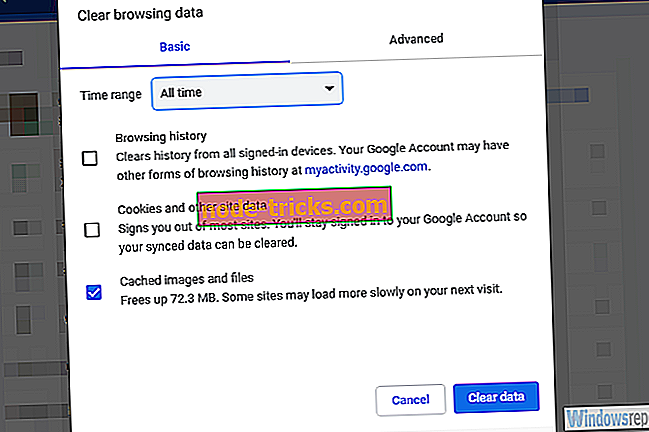
Microsoft Edge
- Avage serv .
- Vajutage Ctrl + Shift + Delete .
- Märkige kõik kastid ja klõpsake käsku Tühjenda .
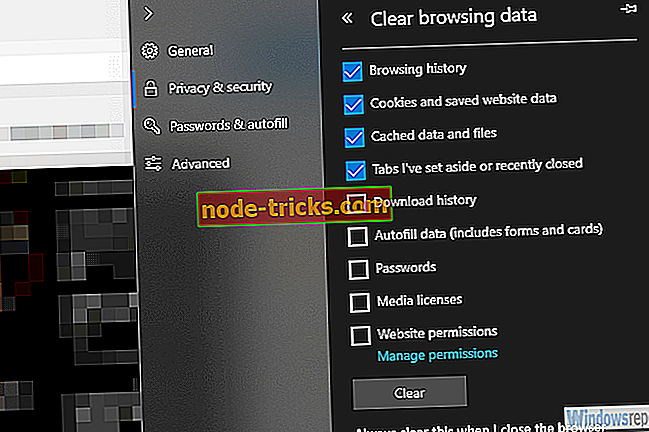
4. lahendus - installige brauser uuesti
Lõpuks, kui ükski neist sammudest ei aita, soovitame eemaldada brauseri ja kustutada kõik salvestatud andmed kohalikust mälust. Pärast seda saate selle uuesti turvaliselt installida ja loodetavasti vältida täiendavaid probleeme „Flashi versioon 10.1 või uuema versiooniga” viga. Võite proovida ka alternatiivset brauserit, kuna isegi mõnedel stabiilsetel versioonidel on probleeme. Kuni nende lahendamise või konkreetse ülesande lahendamiseni saate Chrome'ilt Firefoxi minna või isegi anda Edgele pildi. See võib tasuda.
Sellega öeldes võime selle artikli lõpetada. Juhul, kui teil on lisaküsimusi, soovitusi või selgitusi, jagage neid teiste lugejatega allpool olevas kommentaaride jaotises.